Banco de dados NoSQL com o DynamoDB
Os bancos de dados não relacionais são bancos que armazenam os dados em um formato diferente das tabelas relacionais. A construção desse tipo de banco de dados permite criar aplicações modernas com mais flexibilidade e liberdade, realizando consultas e pesquisas mais rápidas.
Entre os tipos de NoSQL mais comuns estão os bancos de documentos como o MongoDB; de colunas, como o Cassandra; de grafos, como Neo4j; e de chave-valor como o Redis.
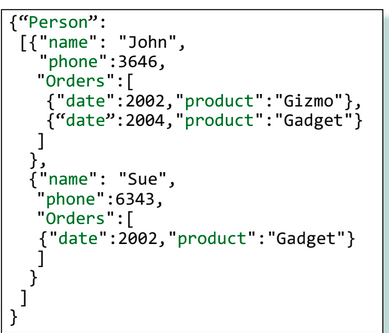
Nesse tutorial, vamos conhecer um pouco do Amazon DynamoDB, um serviço de banco de dados não relacional (NoSQL) rápido, com escalabilidade e baixa latência.
O DynamoDB é serveless, o que significa que você não precisa gerenciar a infraestrutura subjacente a ele. É gerenciado pela AWS, ou seja, a AWS cuida dos aspectos operacionais e da infraestrutura, e você somente precisa se ocupar dos seus dados e o desenvolvimento da sua aplicação.
No DynamoDB, os dados são armazenados no modelo de chave-valor, em que é necessário indicar uma chave primária, utilizada para identificar um item na tabela. Você também pode especificar uma chave secundária, fornecendo flexibilidade na consulta dos dados.
Passo a passo
1) Criando uma tabela
Acesse a console AWS e busque por DynamoDB. Clique em Criar tabela
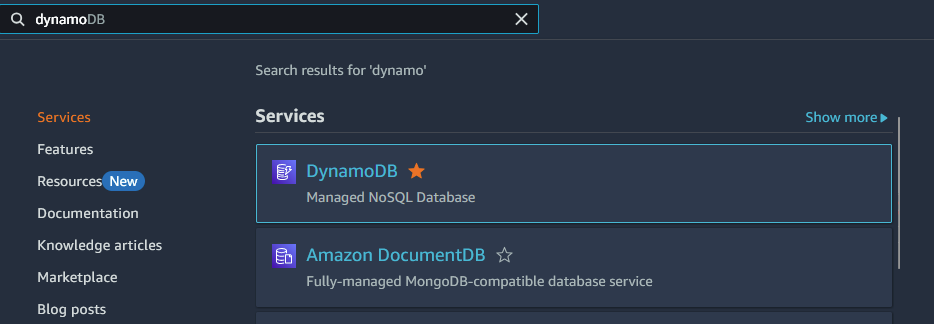
Nas configurações da tabela, insira:
- Nome da tabela: Clientes
- Chave primária (Chave de partição): id_cliente (formato String)
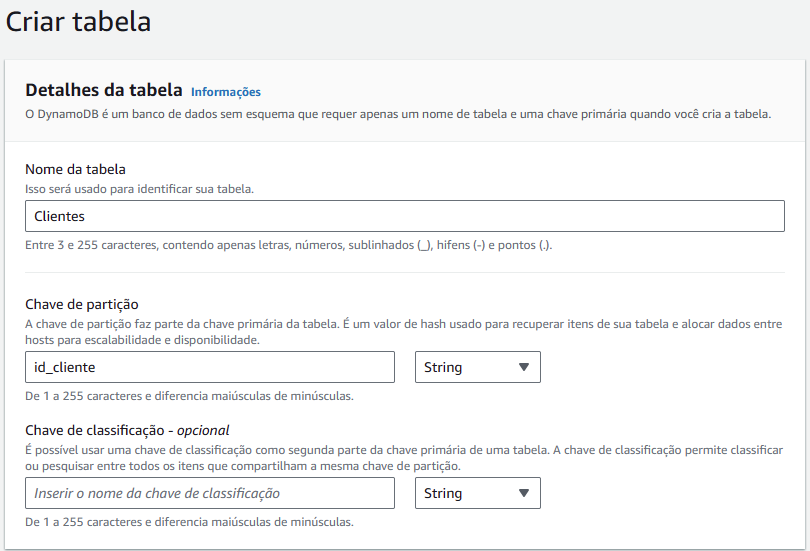
Vá até ao final da página e clique em Criar tabela
2) Inserindo dados na tabela
Assim que a tabela for criada, clique em cima dela para acessá-la:
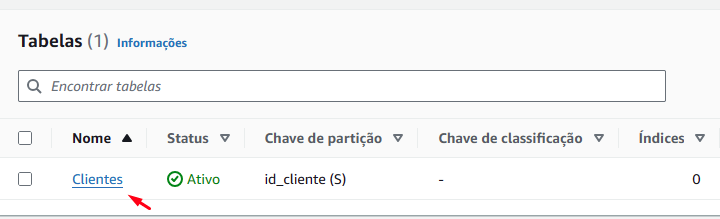
Em seguida, clique em Explorar itens da tabela

Mais abaixo, clique em Criar item
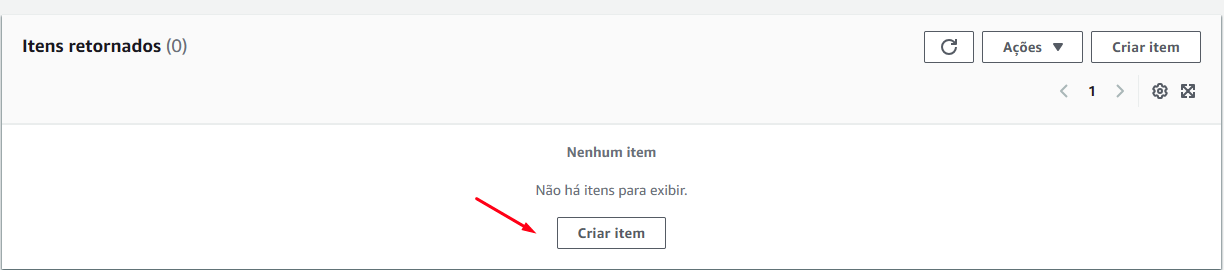
Clique em Adicionar novo atributo e escolha o formato String
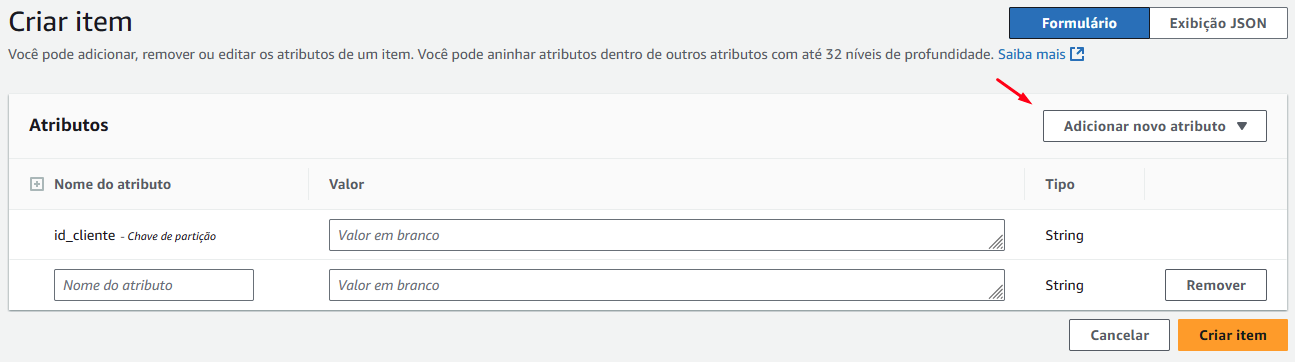
Insira o valor 1 para o atributo id_cliente. E crie os seguintes itens, todos no formato String, com os valores que você preferir:
- nome
- sobrenome
- cidade
- estado
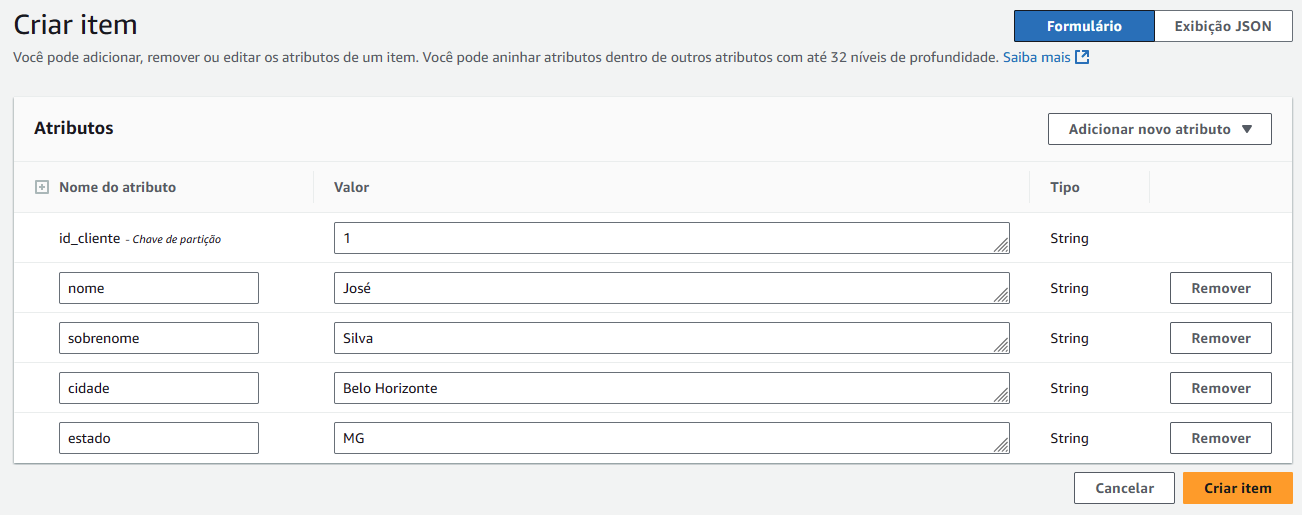
Assim que tiver completado os itens, clique no botão Criar item.
Veja que o item foi criado com sucesso:
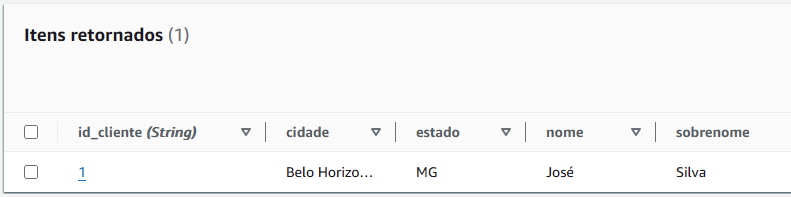
Agora, crie mais outro item com os mesmos campos e id_cliente com valor 2, como na imagem:
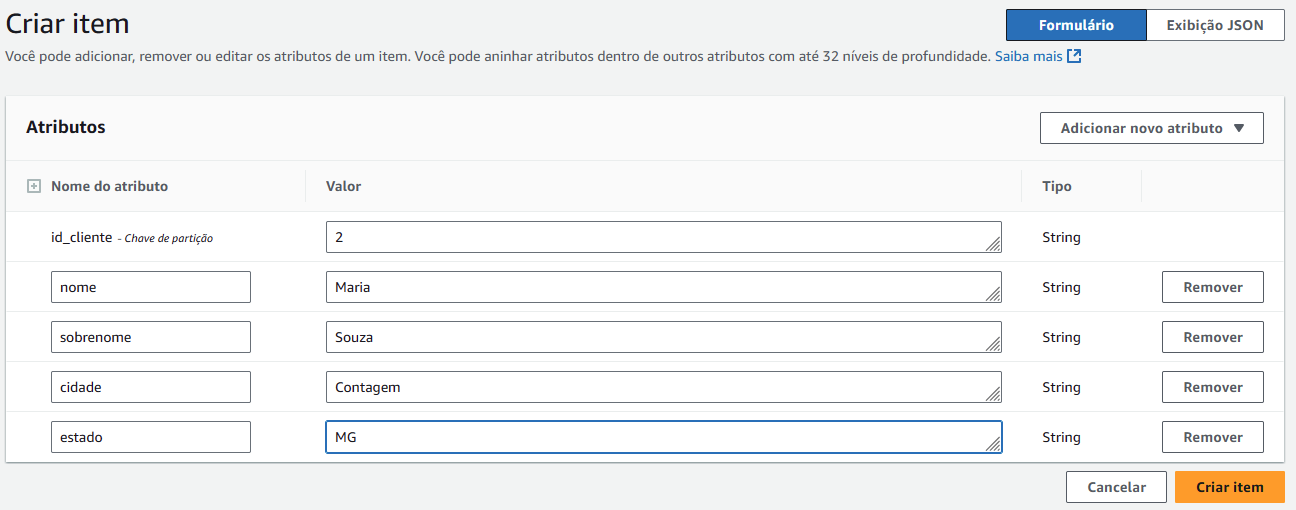
Veja agora que temos dois itens criados:
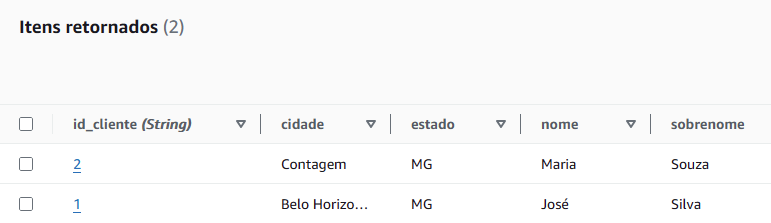
3) Lendo os dados da tabela
Na mesma página da tabela, em Verificar ou consultar itens, selecione o campo Consulta, insira o valor 2 em id_cliente (Chave de partição), e clique em Executar
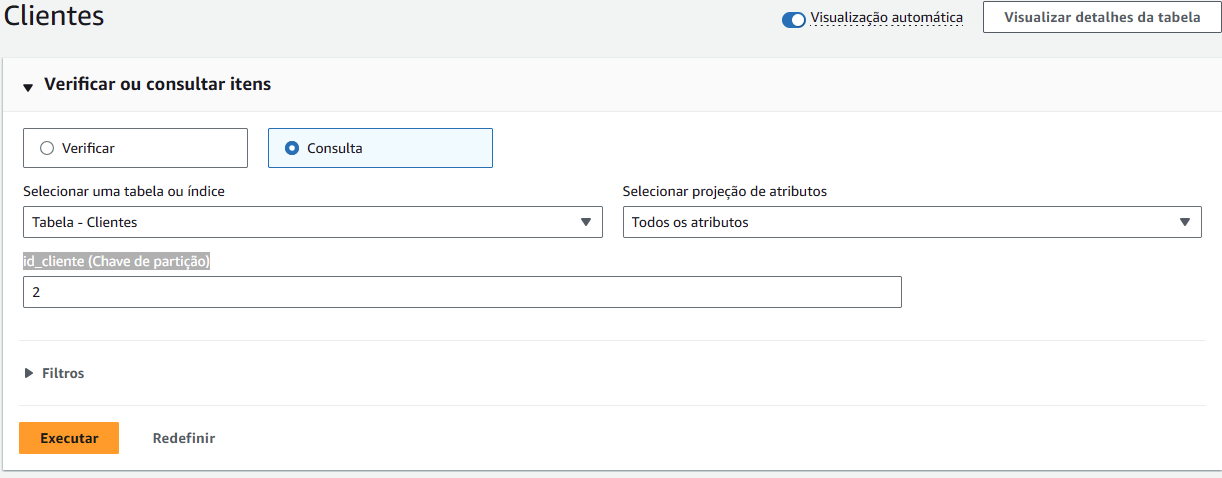
Veja que somente o item 2, da cliente Maria, foi retornado:

O legal é que você pode realizar diversas operações com o banco de dados e as tabelas do DynamoDB via CLI ou SKD.
4) Limpe o ambiente
Para limpar seu ambiente, basta selecionar a tabela e clicar em Excluir. Confirme a exclusão e pronto, tudo limpo!
Bons estudos!